'>
Setelah meningkatkan ke Windows 10 (atau melakukan Pembaruan Windows), Anda sekarang tidak dapat mendengar suara apa pun melalui headphone Anda. Betapa frustrasinya! Tapi jangan khawatir. Posting ini akan membantu mengembalikan musik (dan efek suara) ke telinga Anda dengan cepat dan mudah.
7 Perbaikan untuk Masalah Headphone di Windows 10
Berikut adalah 7 perbaikan yang terbukti bermanfaat bagi banyak orang. Anda mungkin tidak perlu mencoba semuanya; lanjutkan saja ke bawah daftar sampai Anda menemukan yang sesuai untuk Anda.
Fix 1: Colokkan headphone dan nyalakan kembali komputer Anda
Fix 2: Aktifkan perangkat Playback Anda
Perbaiki 3: Atur headphone sebagai perangkat default
Perbaiki 4: Memperbarui driver audio Anda
Perbaiki 5: Ubah pengaturan di driver audio Realtek HD
Perbaiki 6: Copot pemasangan perangkat audio IDT
Perbaiki 7: Beralih ke ChromeOS
Fix 1: Colokkan headphone dan nyalakan kembali komputer Anda
Sesederhana perbaikan ini tampaknya, itu membantu banyak orang. Hanya dibutuhkan dua langkah:
1) Colokkan headphone Anda ke komputer.
2) Mengulang kembali komputer Anda dan periksa untuk melihat apakah headphone Anda berfungsi.
Jika headphone Anda tidak kembali ke jalur semula, coba perbaikan berikutnya di bawah.
Fix 2: Aktifkan perangkat Playback Anda
Anda harus memeriksa apakah headphone Anda (sebagai perangkat Playback) dinonaktifkan oleh sistem operasi. Jika ya, aktifkan kembali menggunakan prosedur berikut:
1) Pastikan headphone Anda terhubung ke PC Anda.
2) Klik kanan ikon speaker  di area notifikasi bilah tugas Anda. Lalu klik Suara .
di area notifikasi bilah tugas Anda. Lalu klik Suara .
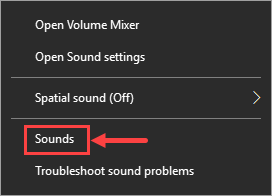
3) Di Putar ulang tab, jika Anda tidak dapat melihat headphone Anda terdaftar, klik kanan area kosong dan pilih Tampilkan Perangkat yang Dinonaktifkan . Kemudian perangkat Anda akan muncul.
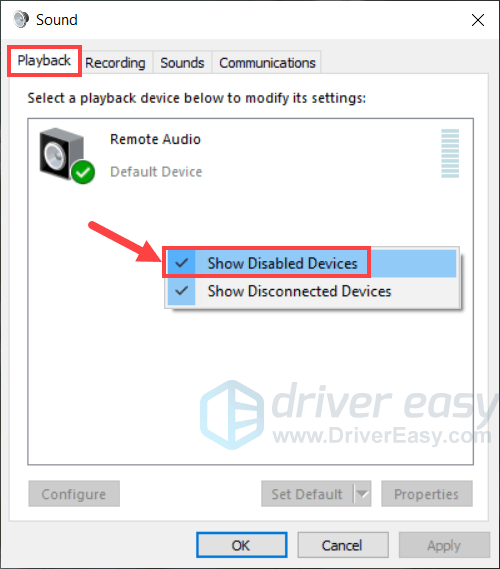
4) Klik kanan headphone Anda dan pilih Diaktifkan .
5) Klik baik untuk menyimpan perubahan.
Setelah selesai, periksa untuk melihat apakah masalah headphone Anda hilang. Jika masih ada, silakan menuju ke Fix 3.
Perbaiki 3: Atur headphone Anda sebagai perangkat default
Jika headphone Anda belum disetel sebagai perangkat Playback default, Windows mungkin tidak memutar suara apa pun melalui itu.Untuk mengatasi masalah ini, lakukan tindakan berikut:
1)Di keyboard Anda, tekan logo Windows kunci dan X pada waktu bersamaan.
2) Pilih Panel kendali dari menu pop-up.
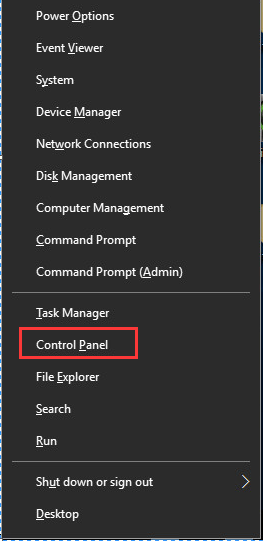
3) Ubah tampilan Anda ke Kategori dan klik Perangkat keras dan Suara.
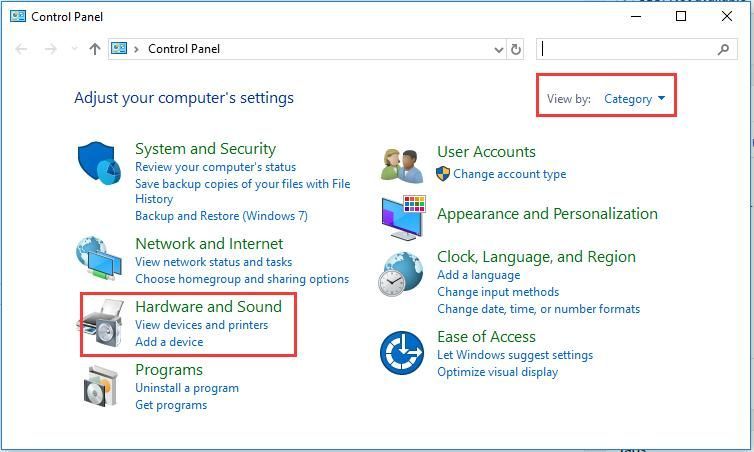
4) Klik Suara .
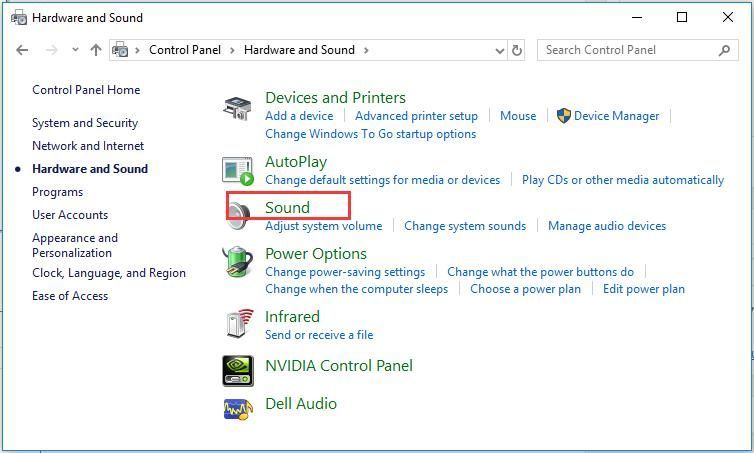
5) Di Putar ulang tab, pilih Headphone dan klik Set standar .
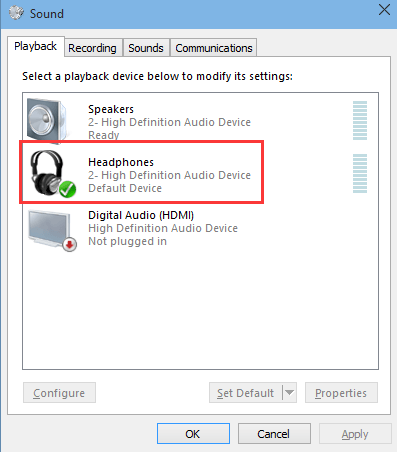
Catatan : Anda mungkin melihat“Speaker / Headphone” bukan hanya “Headphone”. Jika demikian, pilih Speaker / Headphone dan klik Set standar .
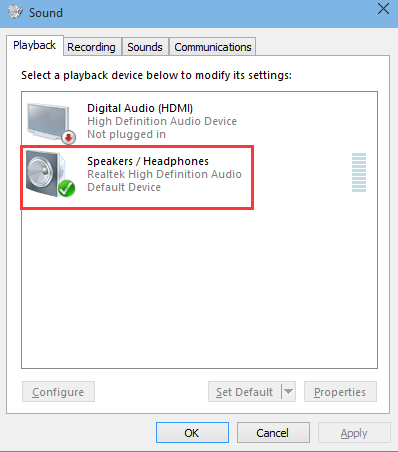
5) Klik baik tombol.
Masih belum berhasil? Jangan panik, mari kita coba perbaikan selanjutnya.
Perbaiki 4: Perbarui driver audio Anda
Headphone Anda mungkin juga berhenti berfungsi jika ada masalah dengan driver audio Anda. Jika Anda memiliki pengetahuan, Anda dapat memperbarui driver Anda secara manual, tetapi prosesnya bisa memakan waktu dan rawan kesalahan. Atau, Anda bisa mengandalkan Sopir Mudah - alat pembaru driver yang kuat - untuk mengelola semua pembaruan driver .
Driver Easy akan secara otomatis mengenali sistem Anda dan mencari driver yang tepat untuk itu. Anda tidak perlu tahu persis sistem apa yang dijalankan komputer Anda, Anda tidak perlu mengambil risiko mengunduh dan memasang driver yang salah, dan Anda tidak perlu khawatir tentang membuat kesalahan saat memasang. Driver Easy menangani semuanya.
Anda dapat memperbarui driver Anda secara otomatis dengan Driver Easy versi Gratis dan Pro. Tapi dengan Versi Pro hanya perlu dua klik:
1) Unduh dan instal Driver Easy.
2) Jalankan Driver Easy dan klik Memindai sekarang tombol. Driver Easy kemudian akan memindai komputer Anda dan mendeteksi driver yang bermasalah.
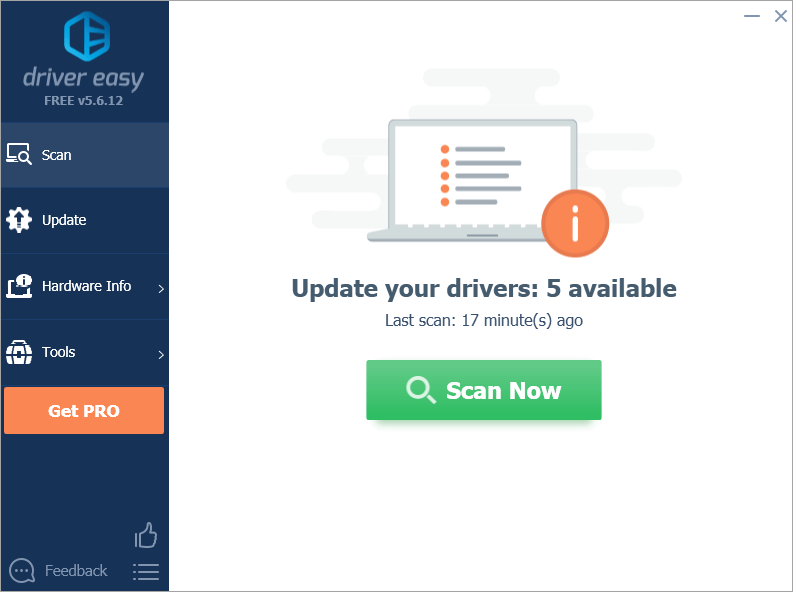
3)Klik Perbarui Semua untuk secara otomatis mengunduh dan menginstal versi yang benar dari semua driver yang hilang atau kedaluwarsa di sistem Anda. (Atau Anda dapat memperbarui driver Anda satu per satu dengan mengklik tombol Perbarui di sebelah setiap driver.)
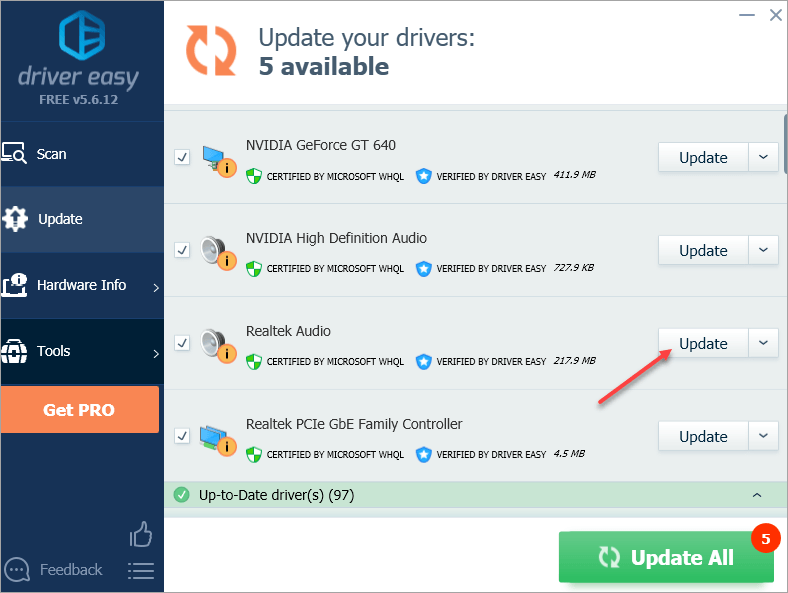
catatan: Anda dapat melakukannya secara gratis jika Anda mau, tetapi sebagian manual.
Jika Anda memiliki masalah dalam menggunakan Driver Easy Pro untuk memperbarui driver Anda, jangan ragu untuk mengirim email kepada kami di support@drivereasy.com . Kami selalu siap membantu.Periksa untuk melihat apakah Anda terus mengalami masalah headphone tidak berfungsi. Jika Anda melakukannya, lanjutkan ke Perbaiki 5.
Perbaiki 5: Ubah pengaturan di Realtek HD Audio Manager
Kemungkinan lainnya adalah Realtek HD Audio Manager tidak dikonfigurasi dengan benar untuk memutar suara melalui headphone Anda. Mengubah pengaturan dapat menyelesaikan masalah.
catatan: Perbaikan ini hanya berfungsi jika Anda telah menginstal Realtek HD Audio Manager, yang dilengkapi dengan driver audio Realtek.1) Buka Realtek HD Audio Manager.
2) Klik ikon folder kecil di sudut kanan atas.
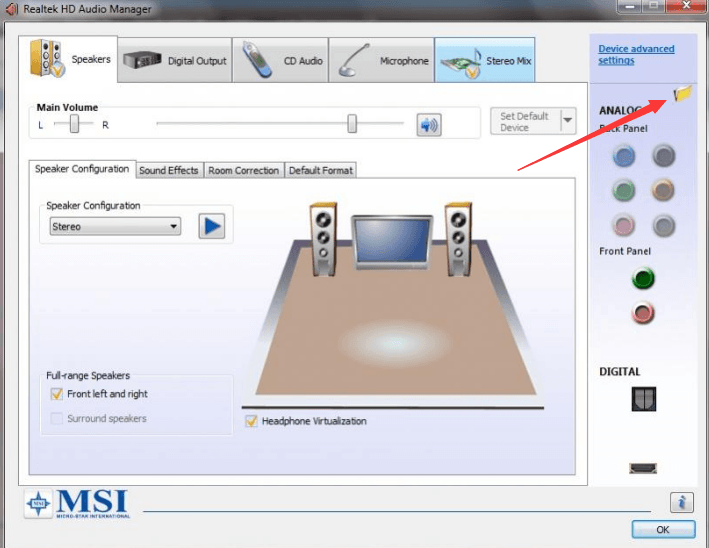
3) Periksa Nonaktifkan deteksi jack panel depan .
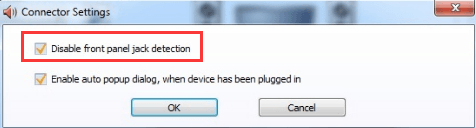
4) Klik baik .
Jika perbaikan ini tidak membantu, lanjutkan ke perbaikan berikutnya.
Perbaiki 6: Copot pemasangan perangkat audio IDT
catatan: Perbaikan ini hanya berfungsi jika Anda telah menginstal perangkat audio IDT.1) Di keyboard Anda, tekan Tombol logo Windows dan X pada waktu bersamaan.
2) Pilih Panel kendali dari menu pop-up.
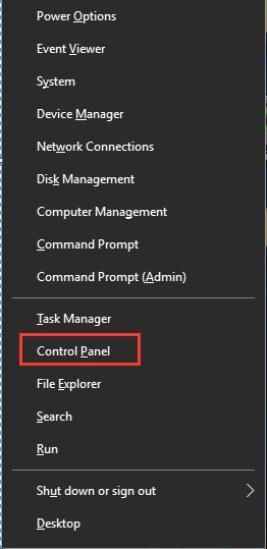
3) Ubah tampilan Anda menjadi Ikon besar dan klik Program dan fitur .
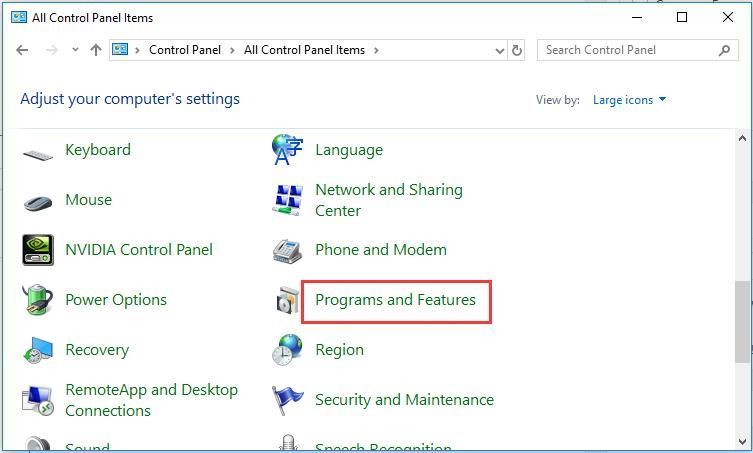
4) Temukan Driver Audio IDT dalam daftar, klik kanan padanya, dan pilih Copot pemasangan .
5) Mengulang kembali komputer Anda dan periksa untuk melihat apakah headphone Anda sekarang berfungsi normal.
Perbaiki 7: Beralih ke ChromeOS
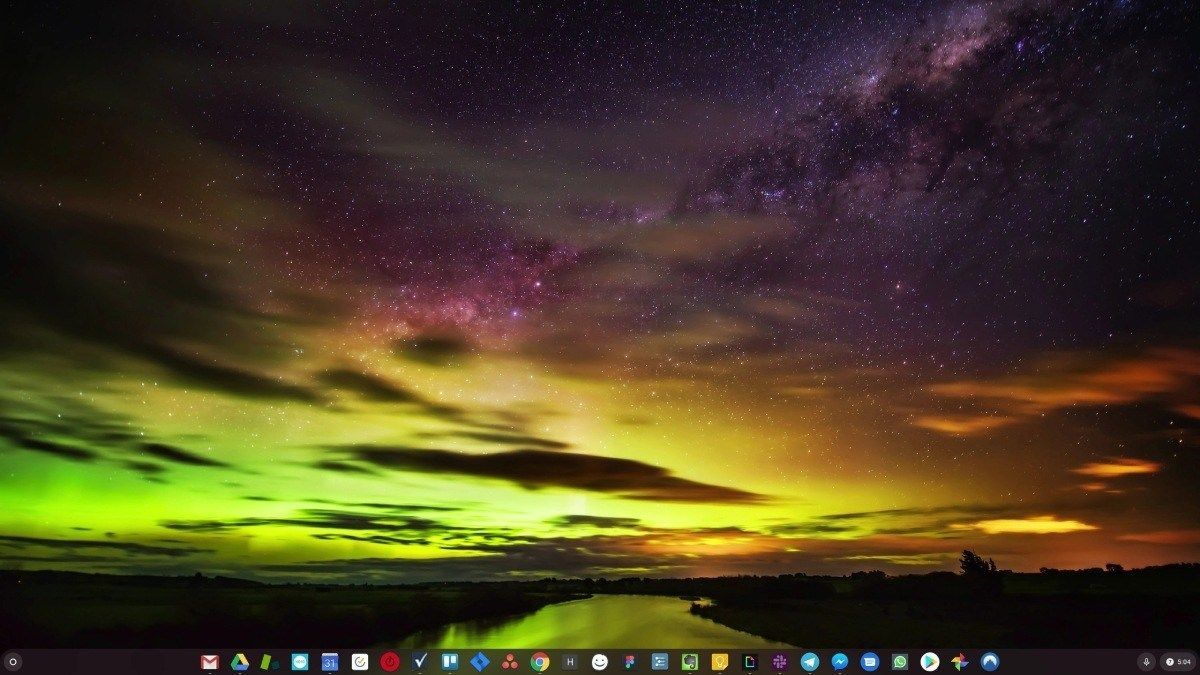
Windows adalah teknologi yang sangat tua. Tentu, Windows 10 relatif baru, tetapi ini masih merupakan iterasi terbaru dari sistem operasi yang berusia puluhan tahun, yang dirancang untuk era lampau (pra-internet).
Sekarang kita memiliki internet, kecepatan koneksi yang cepat, penyimpanan cloud gratis, dan aplikasi web tanpa akhir (seperti Gmail, Google Docs, Slack, Facebook, Dropbox dan Spotify), seluruh cara Windows untuk melakukan sesuatu - dengan program yang diinstal secara lokal dan file lokal penyimpanan - benar-benar usang.
Kenapa itu jadi masalah? Karena saat Anda terus-menerus memasang program pihak ketiga yang tidak terkontrol, Anda terus-menerus membuka pintu bagi virus dan perangkat lunak jahat lainnya. (Dan sistem izin Windows yang tidak aman menambah masalah ini.)
Ditambah cara Windows mengelola perangkat lunak dan perangkat keras yang diinstal selalu menjadi masalah. Jika komputer Anda mati secara tiba-tiba, atau program tidak diinstal, di-uninstal, atau diperbarui dengan tidak benar, Anda bisa mendapatkan kerusakan 'registri'. Itulah mengapa PC Windows selalu melambat dan menjadi tidak stabil dari waktu ke waktu.
Juga karena semuanya sudah terpasang dan disimpan secara lokal, tidak butuh waktu lama sebelum Anda kehabisan ruang disk, dan disk Anda terfragmentasi, yang membuat semuanya menjadi lebih lambat dan lebih tidak stabil.
Bagi kebanyakan orang, cara termudah untuk memecahkan masalah Windows adalah dengan membuang Windows sama sekali, dan beralih ke sistem operasi yang lebih cepat, lebih andal, lebih aman, lebih mudah digunakan, dan lebih murah…
ChromeOS terasa seperti Windows, tetapi alih-alih memasang banyak program untuk mengirim email, mengobrol, menjelajahi internet, menulis dokumen, melakukan presentasi sekolah, membuat spreadsheet, dan apa pun yang biasanya Anda lakukan di komputer, Anda menggunakan aplikasi web. Anda tidak perlu memasang apa pun.
Itu berarti Anda tidak memiliki masalah virus dan malware, dan komputer Anda tidak melambat dari waktu ke waktu, atau menjadi tidak stabil.
Dan itu baru awal dari manfaatnya…
Untuk mempelajari lebih lanjut tentang manfaat ChromeOS, dan untuk melihat perbandingan video dan demo, kunjungi GoChromeOS.com .
Semoga postingan ini membantu Anda mengatasi masalah tersebut. Silakan tinggalkan komentar di bawah jika Anda memiliki pertanyaan atau ide lebih lanjut. Terima kasih sudah membaca!


![[Fixed] Kabur dari Tarkov Terus Menerjang di PC](https://letmeknow.ch/img/knowledge/13/escape-from-tarkov-keeps-crashing-pc.jpg)
![[DIPERBAIKI] Skyrim Tidak Akan Diluncurkan | Kiat 2024](https://letmeknow.ch/img/knowledge-base/75/skyrim-won-t-launch-2024-tips.png)
![[ASK] Layar Hitam Valorant Saat Memulai](https://letmeknow.ch/img/technical-tips/86/valorant-black-screen-startup.jpg)

![[ASK] Cyberpunk 2077 Penggunaan CPU Tinggi](https://letmeknow.ch/img/program-issues/02/cyberpunk-2077-high-cpu-usage.jpg)